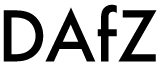Frontalunterricht kann in Zoom durch Teilen des Bildschirms problemlos erfolgen: egal ob PowerPoint-Präsentation oder Zeigen von Arbeitsschritten in einem Tool. Doch sobald es um spontanes Notieren, Skizzieren oder Visualisieren geht, taugt das nichts.
Was fehlt, ist die Wandtafel, das Whiteboard, Flipchartblätter, Haftnotizen oder der einfache Block Papier: schnell und unkompliziert etwas aufschreiben oder zeichnen. Damit alle darüber diskutieren können. Zoom bringt zwar ein digitales Whiteboard mit, doch mit der Maussteuerung darauf zeichnen zu wollen ist eine Zumutung. Doch es gibt eine einfache Lösung.
Mit Zoom kannst du dein iPad direkt ins Meeting einbinden. Die Teilnehmenden sehen dann statt deiner Webcam den Bildschirm deines Tablets. So hast du eine digitale Zeichenfläche, auf der du dich austoben kannst! Das ersetzt das klassische Whiteboard oder Flipchart in Meetings, die Wandtafel in der Schule oder den Fresszettel in spontanen Brainstormings. Und das Beste: du kannst die Inhalte später speichern, exportieren und so allen zur Verfügung stellen. Das geht natürlich auch mit anderen Lösungen wie beispielsweise GoToMeeting.
Voraussetzungen für Zoom
Du bist in einem Zoom-Meeting auf deinem Computer oder Laptop. Das iPad oder iPhone kannst du direkt via Kabel mit dem Rechner verbinden, oder es kann sich im gleichen Wifi-Netzwerk wie dein Rechner befinden. Letzteres ist zu Hause praktisch immer gegeben.
Dein iPad benötigt keine spezielle App zur Verbindung. Nur Zoom benötigt auf dem Rechner unter Umständen ein Plugin, welches Zoom sich aber selber holt und installiert.
Klare Empfehlung von uns: Eine gute App zum Zeichnen, und ein Stift. Letzteres erleichtert das Schreiben und Zeichnen auf dem iPad enorm.
Einrichtung in Zoom
Die Einrichtung ist auf der Support-Webseite von Zoom mit Screenshots beschrieben und ganz einfach. Am besten spielst du alles in Ruhe alleine in einem Zoom-Meeting durch.
So gehst du vor:
- Während eines Zoom-Meetings klickst du am Rechner auf den grünen Knopf «Bildschirm freigeben»
- In der Auswahl wählst du « iPhone/iPad» aus
- Folge der angezeigten Anweisung, welche dir üblicherweise beim Einschalten der Bildschirmspiegelung auf dem iPad hilft
- Dein iPad-Bildschirm ist jetzt für alle sichtbar!
Das erste Mal musst du die unter Punkt 3 erwähnten Anweisungen befolgen. Sobald Zoom und dein iPad «sich kennen», fällt dieser Schritt weg.
Du kannst am Rechner durch den Knopf «Stoppen» jederzeit wieder zu deiner Webcam zurückkehren. Das iPad ist für andere dann nicht mehr sichtbar, sie sehen stattdessen wieder dich.
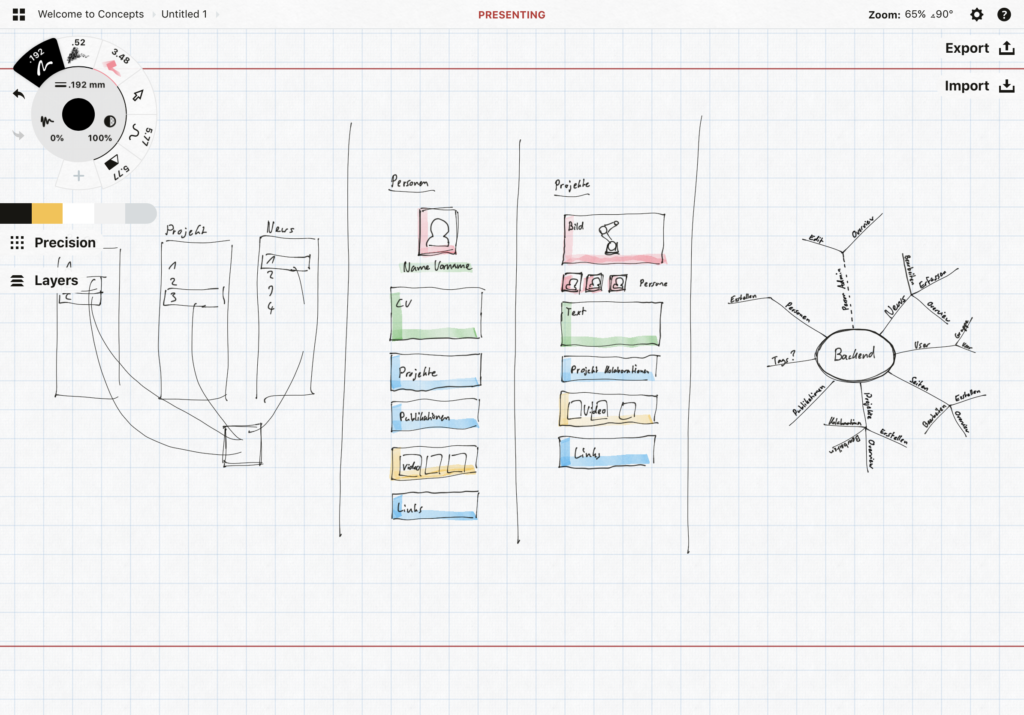
Einsatz
Was bringt mir das iPad als Zeichenbrett in einer Videokonferenz?
- Festhalten von Ideen im Brainstorming, analog zu Post-It’s auf einem Whiteboard
- Gesprochene Inhalte ad hoc mit Stichworten unterstützen
- Mit Skizzen komplexe Sachverhalte visualisieren
- Formeln schnell niederschreiben und erklären
- Grafiken erklären, annotieren und wichtige Bereiche farblich markieren
- Agenda einer Sitzung anzeigen und Punkte abhacken / durchstreichen
- Mindmaps, Netzwerke oder Prozesse erarbeiten
- Prototypen skizzieren und Ideen visualisieren
- Montagsmaler spielen 🙂
Inhalte können je nach App sehr einfach verschoben, gelöscht oder farblich hervorgehoben werden. Damit bist du nahe an der Funktionalität eines Whiteboards mit Post-It-Zetteln. Allerdings kannst du auch andere Inhalte wie Fotos oder PDFs einfügen. Du startest also nicht zwangsläufig auf einem leeren Blatt. Eine unbeschriftete Weltkarte kann so beispielsweise gemeinsam mit Schülern beschriftet werden.
Als Moderator einer Sitzung kannst du Ideen aufnehmen und laufend strukturieren und neu ordnen, während die anderen Teilnehmenden brainstormen und sich gegenseitig austauschen. Dabei ist es deine Entscheidung, ob die anderen immer dein iPad oder sich gegenseitig sehen sollen. Das steuerst du ganz normal über Zoom, analog zur Bildschirmfreigabe.
Diese Art der Präsentation bietet Abwechslung und fördert die Aufmerksamkeit und Partizipation. Dennoch schreibt man Ideen zur späteren Weiterverarbeitung besser in Word, Aufgaben in einer dafür vorgesehen App und die Agenda einer Sitzung verschickt man vorgängig per Mail. Oder? Manchmal bietet sich das händische Aufschreiben, Zeichnen, Markieren oder Durchstreichen auf dem iPad eben doch an: du kannst sehr schnell visuell ansprechende Inhalte erstellen, ohne sie vorbereiten zu müssen. Das ist ideal für den spontanen Einsatz. Und händisch erstellte Inhalte haben auch immer etwas Provisorisches: sie dürfen infrage gestellt und wieder rückgängig gemacht werden. Eine vorgängig verschickte Traktandenliste ist in Stein gemeisselt. Willst du eine agile Sitzung, dann zeichne mit dem Plenum die Traktandenliste auf dem iPad. Und gemeinsam Punkte von der Liste streichen gibt ein Gefühl des Vorankommens.
Es gibt aber auch klare Nachteile: nur du kannst skizzieren. Ein kollaboratives Arbeiten an der Skizze ist damit nicht möglich. Zudem ist auch der Bildschirm eines iPads begrenzt: für grössere und komplexere Skizzen benötigst du eine App, mit der du das Blatt verschieben und zoomen kannst.
Apps
Auf deinem iPad oder iPhone muss eine App zum Zeichnen installiert sein. Zoom übernimmt das nicht für dich, du musst selber dafür sorgen. Nachfolgend einige Ideen für Apps, die du dafür nutzen kannst:
Ideen für vorgefertigte Hintergründe
Vorgefertigte Hintergründe für deine Zeichnen-App können dir helfen, deine Inhalte einfacher in eine Struktur zu bringen und sparen bei wiederholtem Einsatz Zeit. Gerade bei regelmässig wiederkehrenden Sitzungen mit ähnlichem Ablauf oder ähnlicher Struktur kann das hilfreich sein. Einige Ideen:
- Positiv-Negativ-Liste
- Eisenhower-Matrix
- SWOT-Matrix
- Tages- oder Wochenpläne
- Zeitstrahl zur Projektplanung
- Weltkarte / Landkarten
- Vorgefertigte Symbole oder Elemente, die du kopieren kannst
Gerade einfachere Dinge wie eine SWOT-Matrix hast du aber schnell selber gezeichnet. Auch wenn alles etwas schief wird, und deine Handschrift nicht die schönste ist: darum geht’s nicht. Schnell und einfach soll es sein.